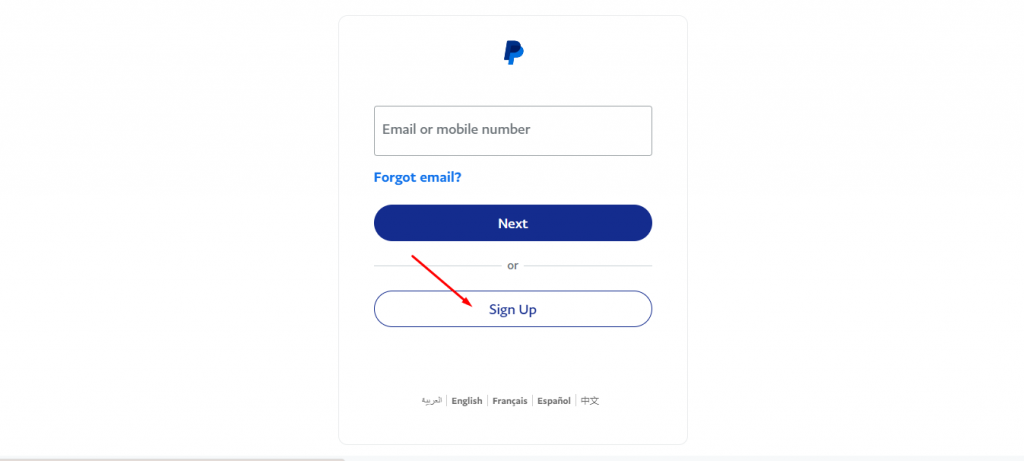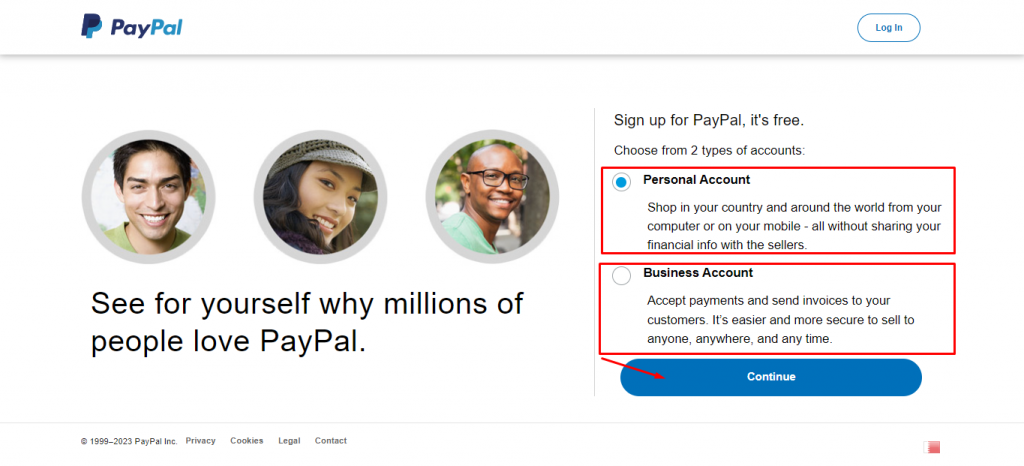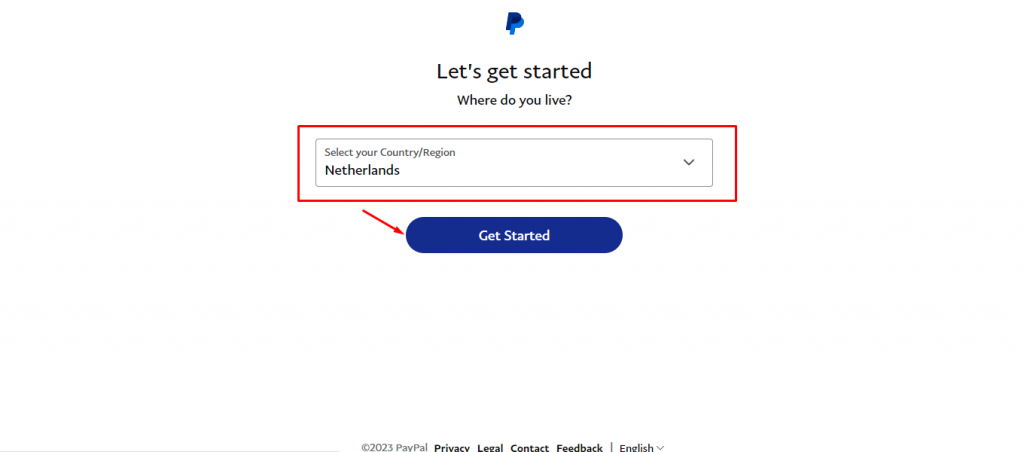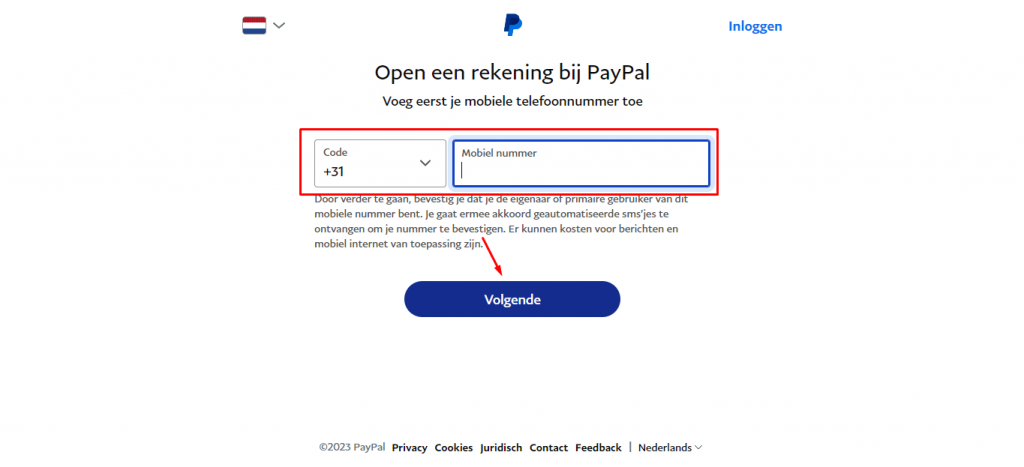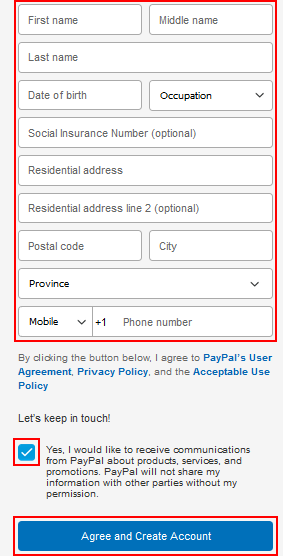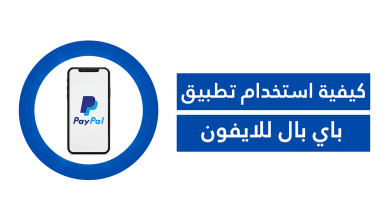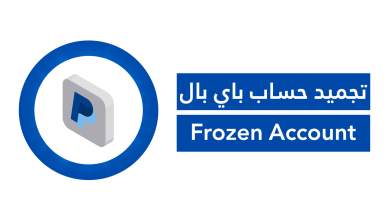إنشاء حساب باي بال PayPal + ربط الفيزا وتفعيل الحساب
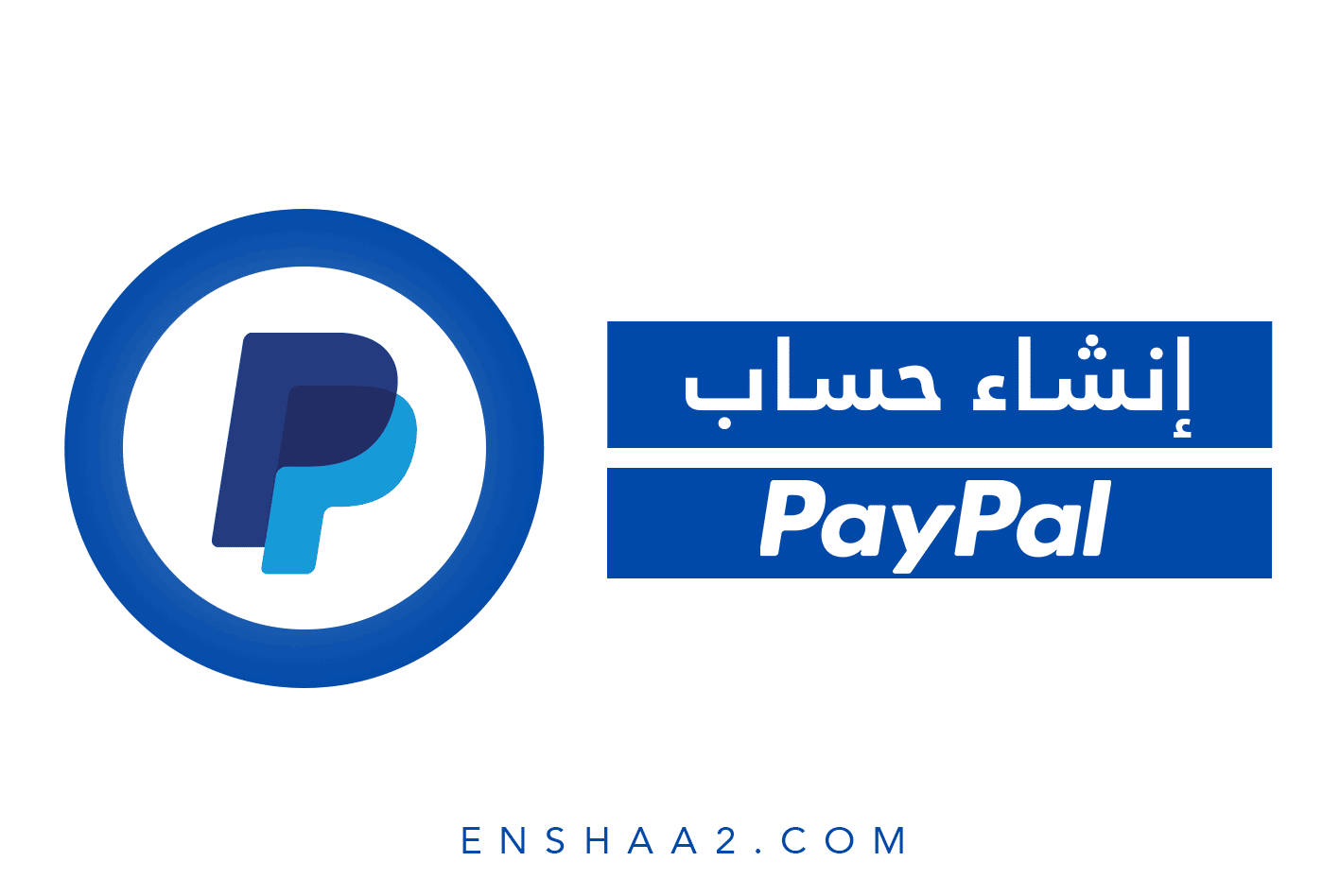
أصبح الآن إنشاء حساب باي بال PayPal أمر في غاية الأهمية، فيمكنك الآن إجراء المعاملات المالية بسهولة كبيرة من خلال امتلاكك حساب بنكي ووجود حساب شخصي PayPal لإرسال الأموال واستقبالها حول العالم والدفع والشراء عبر الإنترنت وغيرها من الأمور المميزة التي توفر عليك الكثير من المجهود.
خطوات إنشاء حساب باي بال PayPal:
- الخطوة الأولى: كي تتمكن من إنشاء حساب Paypal عليكَ أولًا الانتقال إلى موقع Paypal الرسمي، وبمجرد تحميل الصفحة الرئيسية لمنصة بايبال قم بالضغط على زر تسجيل الاشتراك أو Sign Up من خلال عنوان البريد الإلكتروني الخاص بك.
- الخطوة الثانية: الآن يقوم الموقع بتخييرك ما بين اختيار إنشاء حساب Paypal شخصي أو أعمال، ويُفضّل استخدام الحساب الشخصي طالما لم يكن لديك شركة مُسجلة برقم ضريبي، وبعد الاختيار اضغط على زر “استمرار” أو “Continue”.
- الخطوة الثالثة: بعد الانتهاء من تسجيل الدخول بحساب شخصي يأتي الخطوة التالية وهي اختيار البلد التي تقيم بها ومن ثم الضغط على زر البدء أو Get Started.
- الخطوة الرابعة: يمكنك الآن البدء في تسجيل المعلومات الخاصة بك والتي تبدأ بكتابة رقم الهاتف الخاص بك بعد اختيار رمز دولتك المناسب.
- الخطوة الخامسة: هي الخطوة التي تأتي بعد أن تقوم بالانتهاء من تفعيل رقم الهاتف الخاص بك بعد استقبال الرسالة التأكيدية على هاتفك، بعد الانتهاء من هذا الأمر الآن قم بملء البيانات الخاصة بك والمتعلقة بالبريد الإلكتروني والاسم الأول واسم العائلة بالإضافة إلى كلمة المرور وتأكيد كلمة المرور.
- الخطوة السادسة: في هذه الخطوة وبعد الانتهاء من ملء بياناتك قم الآن باختيار الدولة ومن ثم تاريخ الميلاد وعنوان الشارع الذي تقيم فيه بالإضافة إلى اسم المدينة والمحافظة مع الرقم البريدي الخاص بمنطقتك ومن ثم قم بالموافقة على اتفاقية المستخدم وسياسة الخصوصية في موقع بايبال.
- الخطوة السابعة: في هذه الخطوة نكون قد انتهينا من تجهيز حسابك في بايبال ويمكنك الآن في حالة وجود بطاقة ائتمانية ربط حساب باي بال الخاص بك بالبطاقة بإضافة تفاصيلها وسيتم خصم قيمة 1 دولار لتأكيد البطاقة الائتمانية.
كيفية ربط بطاقة الفيزا بحساب باي بال
ربط بطاقة الفيزا بحساب باي بال هو أمر بسيط للغاية بالنسبة لمستخدمي وعشاق بنك Paypal الإلكتروني، والذي يُعتبر من أهم وأفضل شركات تحويل الأموال حول العالم، ومن أولى شروط تفعيل حساب باي بال هو ربط حساب Paypal بالبطاقة الائتمانية، لذا تابع معنا هذه الخطوات.
- الخطوة الأولى: انتقل إلى حسابك على باي بال من هنا واضغط على بروفايلك من الزاوية أقصى اليمين، وأخيرًا اضغط على إعدادات الحساب Account Settings.
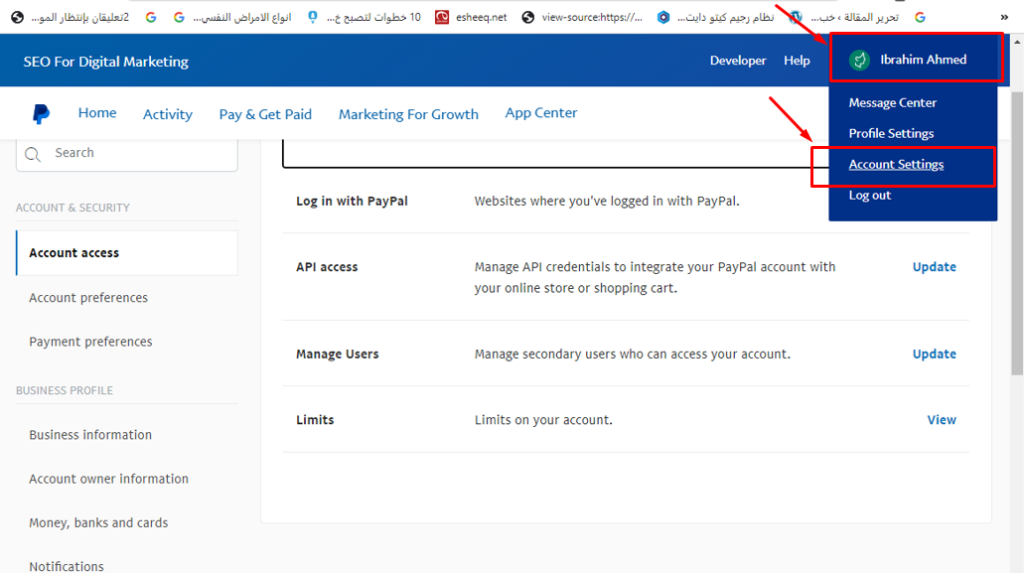
- الخطوة الثانية: انقر على عبارة ربط بطاقة الفيزا أو “Money, banks, and Cards” من القائمة المنسدلة أقصى اليسار.
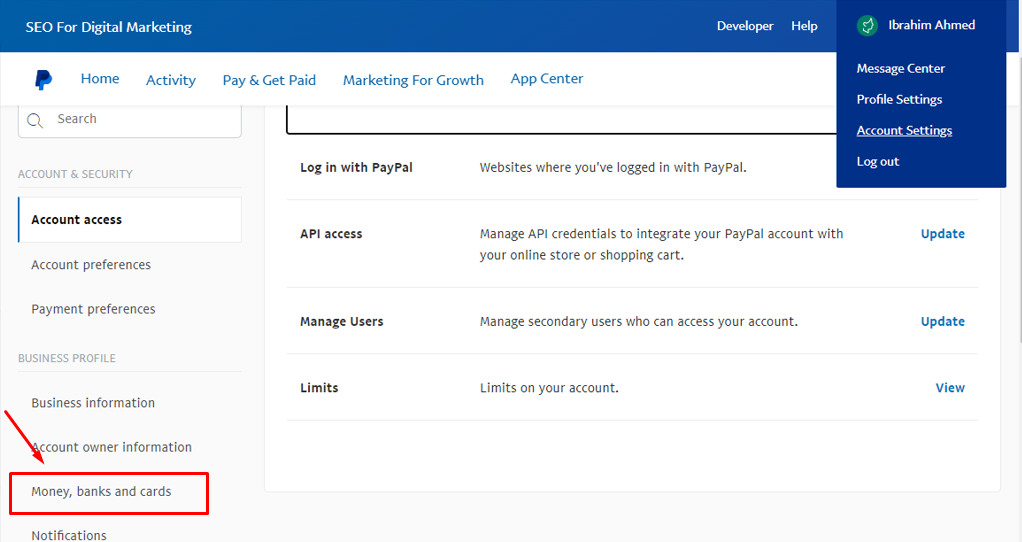
- الخطوة الثالثة: اضغط على إضافة بطاقة جديدة أو “Link a New Card”.
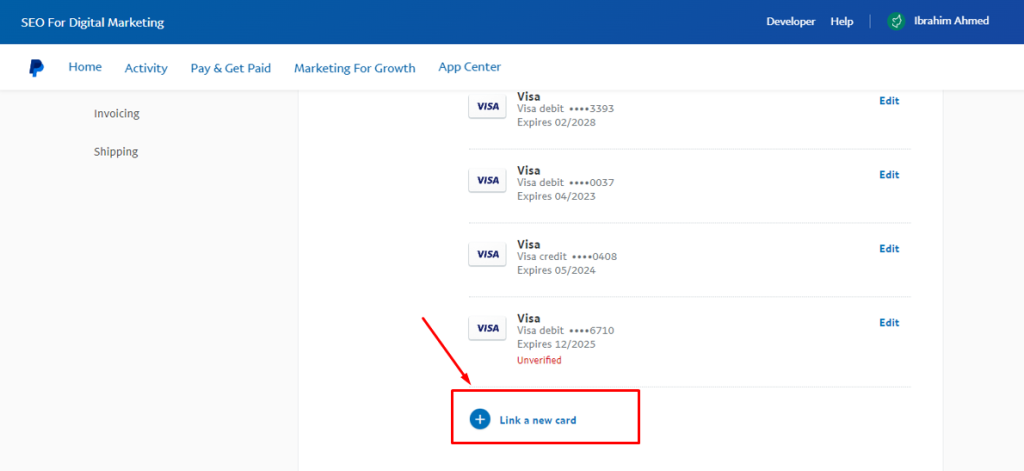
- الخطوة الرابعة: أضف بيانات بطاقة الفيزا التي تظهر أمامك في الصورة أدناه، ومن ثمّ اضغط على ربط البطاقة أو “Link Card”.
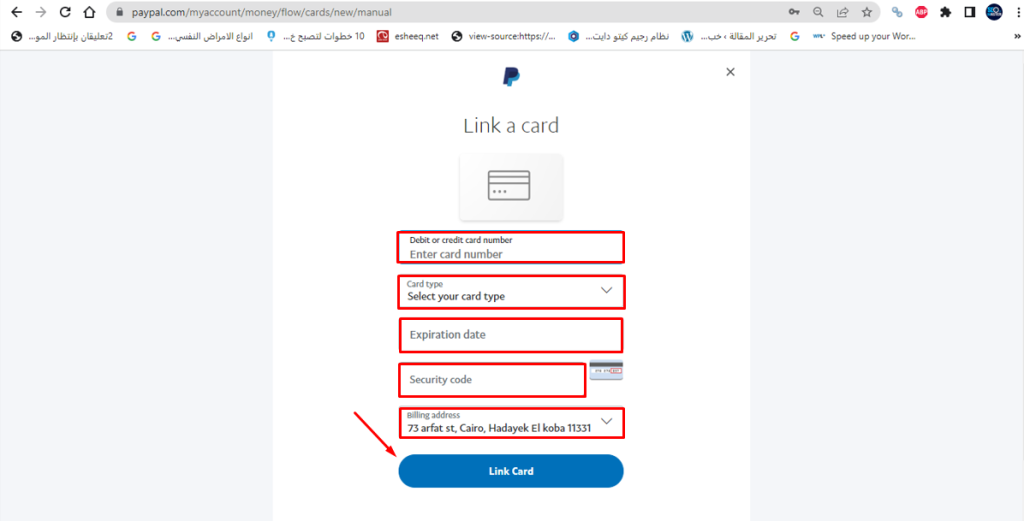
- الخطوة الخامسة: بعد ذلك ستحتاج إلى تفعيل بطاقة فيزا مع باي بال، بحيث سيقوم بعمل معاملة مقابل 1.5$ وسيقوم بإرسال رمز PIN مكوّن من 4 أرقام وإرساله لكَ لتأكيد ربط بطاقة الفيزا مع باي بال وأخيرًا سيردّ عقب تفعيل بطاقة الفيزا مبلغ الـ 1.5$.
أهم الأسئلة الشائعة:
1. ما هو الرمز البريدي Paypal؟
الرمز البريدي PayPal (Zip Code) هو الرقم الذي يظهر عندما يقوم المستخدم بإنشاء حساب جديد على باي بال ويختلف هذا الرمز من بلد لآخر ومن منطقة لأخرى، لذا لو كنت تودّ معرفة الرمز البريدي لحسابك على باي بال، عليكَ البحث على جوجل عن الرمز البريدي للمكان الذي تقيم فيه تمامًا.
2. كيفية الحصول على الرمز البريدي Paypal؟
على فرض أنك تقطن في الرياض في حي الملك عبد الله فإنك تبحث على جوجل بكلمة “الرمز البريدي الرياض حي الملك عبد الله” وسيظهر لكَ الرمز 12421، أما لو كنت تقطن في الرياض في حي العليا فستجد أن الرمز البريدي هو 12222.
نكون الآن قد وصلنا إلى نهاية مقالنا إذ تم إنشاء حساب باي بال PayPal بنجاح وتعرّفنا على طريقة ربط بطاقة الفيزا بحساب باي بال موضّحة بالصور التفصيلية لكل خطوة من الخطوات في حال أردت إضافة بطاقة جديدة على حساب باي بال المفعل حاليًا.